商品管理のデータを利用してメルカリShopsへ商品登録はできますか?
商品管理より商品データをダウンロードし、項目名などを編集することで、メルカリShopsへ登録することが可能です。
1.事前の確認事項
本操作では、本システム登録済み商品をメルカリShopsへ単品として登録する操作手順です。
選択肢つき(バリエーション)商品としてメルカリShopsに登録を行う場合は、「4.CSVに項目を追加」の操作時に、バリエーション登録に必要な項目を追加してください。
追加が必要な項目の詳細は、下記をご参照ください。
2.商品データをダウンロード

【本システム画面】
- [商品]より[商品管理]をクリック
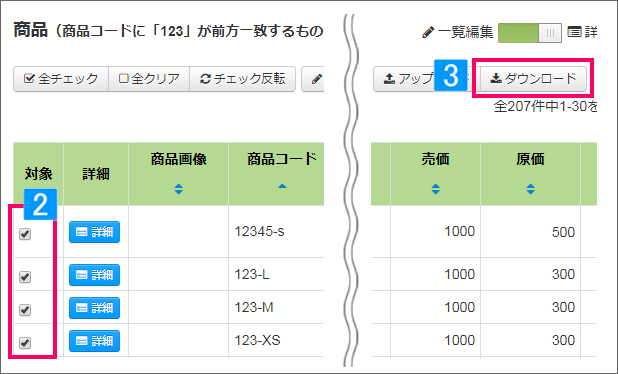
- ダウンロードする商品をチェック
(全商品を選択する場合は[全チェック]をクリックしてください)※一度にダウンロードできる上限は1000件です。 - [ダウンロード]をクリック
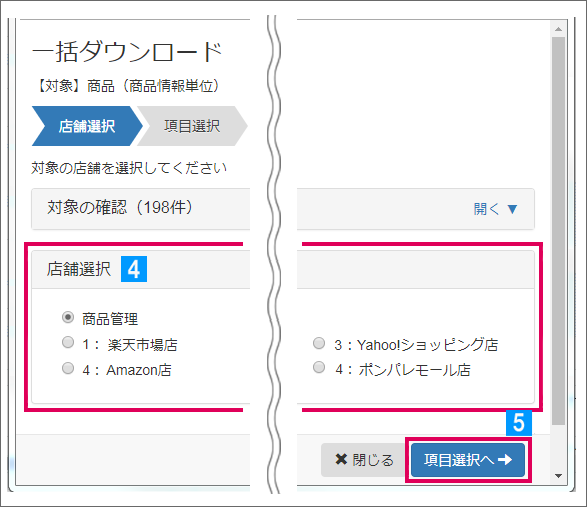
- 店舗選択にて「商品管理」が選択されていることを確認
※「対象の確認」の[開く▼]をクリックすると対象商品を確認できます
- [項目選択へ]をクリック
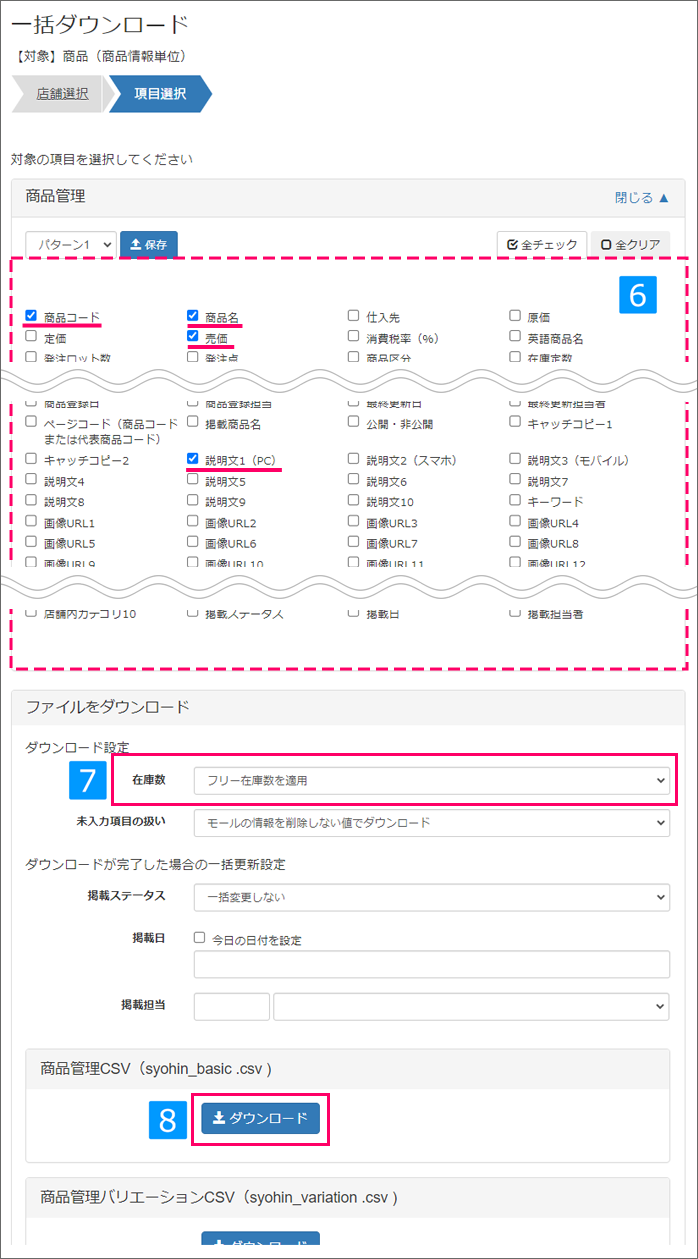
- 以下の項目を選択
・商品コード
・商品名
・売価
・説明文1 ※※メルカリShopsでは商品説明にHTMLタグが利用できません。
説明文1にHTMLタグを利用している場合は、HTMLタグを利用していない説明文2~10のいずれかを選択してください。 - 在庫数にて「フリー在庫数を適用」を選択
- [ダウンロード]をクリック
↓
syohin_basic.csvがダウンロードされる
3.CSVファイルを編集
ダウンロードしたCSVファイルの項目名を、以下の通り変更してください。
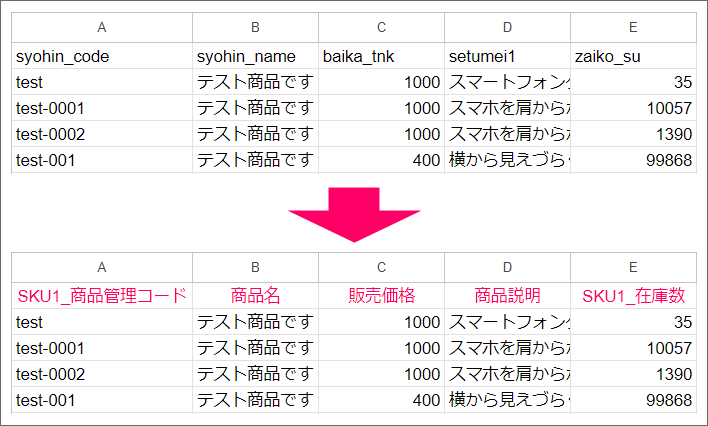
| 変更前 | 変更後 |
|---|---|
| syohin_code | SKU1_商品管理コード |
| syohin_name | 商品名 |
| baika_tnk |
販売価格
|
| setumei1 ※ | 商品説明 |
|
zaiko_su
|
SKU1_在庫数 |
※ダウンロード時に「説明文1」以外の項目を選択した場合は、該当の項目を「商品説明」に変更してください。
4.CSVに項目を追加
CSVファイルにメルカリShopsへの商品登録に必要な項目を追加し、項目内容を入力します。
入力内容の詳細は、下記をご参照ください。

| 追加項目名 | 補足 / 参考 |
|---|---|
| 商品画像名_1~10 | 事前にメルカリShopsに登録した画像ファイル名を指定します。 空欄の場合、商品は下書き保存されます。 |
| カテゴリID | メルカリShopsの商品カテゴリマスタのIDを入力してください。 |
| 商品の状態 | 1:新品、未使用 2:未使用に近い 3:目立った傷や汚れなし 4:やや傷や汚れあり 5:傷や汚れあり 6:全体的に状態が悪い |
| 配送方法 | 1:未定(出品者が手配) 2:クール便(配送方法は出品者が手配) 3:らくらくメルカリ便 4:クールメルカリ便(冷蔵) 5:クールメルカリ便(冷凍) |
| 発送元の地域 | メルカリShopsの発送元の地域コードを入力してください。 |
| 発送までの日数 | 1:1〜2日で発送 2:2〜3日で発送 3:4〜7日で発送 4:8〜90日で発送 |
| 商品ステータス | 1:非公開 2:公開 |
5.メルカリShopsへアップロード
作成したCSVファイルをメルカリShopsへアップロードしてください。
アップロード手順の詳細は、下記をご参照ください。
在庫連携を行う場合
メルカリShopsへ商品登録後、「メルカリShops連携」アプリよりモール商品CSVをダウンロードし、メイン機能へアップロードを行ってください。
関連するメイン機能の記事
関連する記事がみつかりませんでした。